PIX4Dcapture là ứng dụng miễn phí dành cho thiết bị di dộng thông minh, có chức năng lập kế hoạch bay với thiết bị UAV để thành lập bản đồ và mô hình 3D đơn giản. Ứng dụng được phát triển bởi hãng PIX4D và khả dụng trên cả hệ điều hành iOS và Android.
Chức năng của PIX4Dcapture
PIX4Dcapture là ứng dụng giúp lập kế hoạch bay bằng máy bay không người lái miễn phí để lập bản đồ và mô hình 3D tối ưu, được sử dụng đơn giản trên điện thoại di động thông minh.

PIX4Dcapture là ứng dụng miễn phí dành cho thiết bị di dộng thông minh, có chức năng lập kế hoạch bay với UAV để thành lập bản đồ và mô hình 3D.
PIX4Dcapture hỗ trợ các loại máy bay không người lái đến từ 3 nhà sản xuất máy bay không người lái lớn nhất trên thế giới là DJI, Parrot và Yuneec.
>>> Xem thêm: Theo dõi khối lượng bãi dự trữ bằng Drone/UAV kết hợp PIX4Dcapture và PIX4Dmapper
Để thực hiện thành lập bản đồ đơn giản với PIX4DCapture và UAV, bạn có thể tham khảo 5 bước được hướng dẫn dưới đây.
Hướng dẫn 5 bước để thành lập bản đồ đơn giản với PIX4DCapture và UAV
– Bước 1: Tải ứng dụng PIX4Dcapture để truy cập trên thiết bị di động
Tải ứng dụng PIX4Dcapture trên thiết bị di động để tiến hành các thao tác chuẩn bị bay chụp cho UAV, thiết kế đường bay, khối lượng khu đo, v.v. Ứng dụng hiện tại hỗ trợ trên cả 2 nền tảng là IOS và Android.
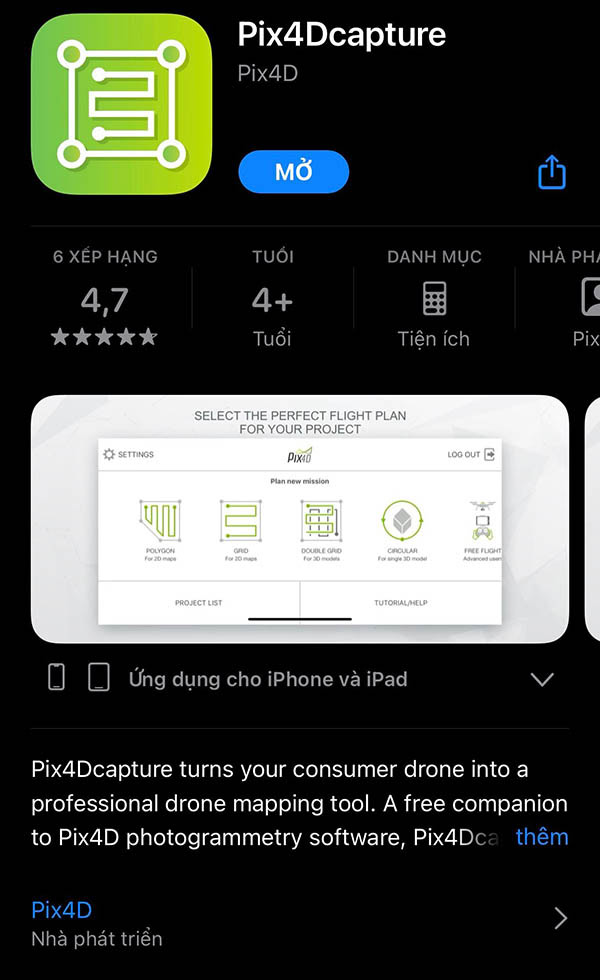
Ứng dụng PIX4Dcapture trên IOS.
– Bước 2: Thiết kế công tác lưới bay chụp của UAV
Tại giao diện thiết kế bay của ứng dụng PIX4Dcapture, chọn “Grid Mission” để thiết kế công tác lưới bay chụp của UAV. Chế độ này có ưu điểm là dễ sử dụng, đồng thời dễ cho ra kết quả tối ưu nhất cho người sử dụng.
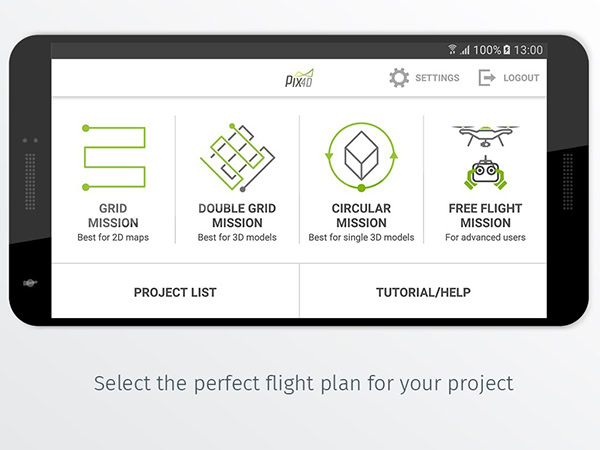
Giao diện thiết kế khu vực bay trên PIX4Dcapture.
– Bước 3: Điều chỉnh các thông số của khu vực muốn lập bản đồ
Sau khi truy cập vào giao diện nhìn trên cao của ứng dụng, bạn có thể tự do điều chỉnh tất cả các thông số của khu vực bạn muốn thành lập bản đồ (Kích thước, hướng).
- Ứng dụng sẽ cảnh báo người dùng khi phát hiện khu vực đã chọn quá lớn để tiến hành bay chụp.
- Tại vị trí biểu tượng bên góc phải màn hình thể hiện đầy đủ thông tin quan trọng về UAV như: trạng thái kết nối, dung lượng pin khả dụng, v.v.
- Bạn cũng có thể điều đường bay của UAV, độ cao bay chụp, thời gian bay chụp. Thời gian bay chụp ngắn đồng nghĩa với độ phân giải thấp.
- Với khu đo khoảng 250m2, thông số 50 sẽ cho ra kết quả tốt và ổn định với thười gian bay chụp rơi vào 4 phút 30 giây.
- Ứng dụng đồng thời hỗ trợ cho người dùng chế độ camera nếu thật sự cần thiết bao gồm điều chỉnh góc chụp và độ chồng lớp ảnh.
- Nếu không có nhu cầu điều chỉnh các thông số kích thước, bạn có thể kích hoạt “Default Size” để chọn kích thước mặc định cho khu đo là 50mx50m với thời gian tương ứng với độ cao chọn (nằm ở góc trái phía dưới màn hình)
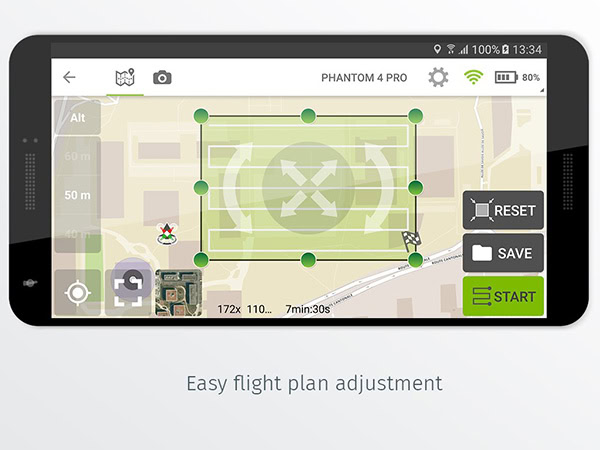
Giao diện điều hướng UAV.
– Bước 4: Kết nối thiết bị di động với bộ điều khiển UAV
Khi đã chấp nhận mọi thông số cài đặt, kết nối thiết bị di động của bạn với bộ điều khiển của UAV, đảm bảo rằng nó được sạc đầy đủ pin. Nhà sản xuất khuyến cáo rằng bạn nên nâng cấp phần mềm trên UAV và cả trên bộ điều khiển.
– Bước 5: Chuẩn bị bay
Đặt UAV ở khu vực rộng rãi, nơi không có rừng cây hay các chướng ngại vật khác. Ứng dụng chỉ có khả năng hoạt động khi công tắc bay nằm ở vị trí “F” ngoài cùng bên trái. Nếu ở bất kỳ điểm nào mà bạn muốn điều khiển thủ công, gạt công tắc bay đến vị trí “A”.
Khi đã thật sự hài lòng với hình dáng và kích thước của khu vực thành lập bản đồ, chọn “START”. Đọc kỹ hướng dẫn và chọn “Press for takeoff” để bắt đầu bay.
Sau thao tác này, UAV sẽ bắt đầu tự cất cánh và đi đến độ cao chỉ định từ đầu. UAV sẽ bay hướng về vị trí bắt đầu trước, sau đó di chuyển đến điểm tham chiếu, dừng, chụp ảnh, và lặp đi lặp lại quá trình.
Lưu ý:
- Luôn sẵn sàng chuyển công tắc về vị trí “A” trong trường hợp có vấn đề xảy ra.
- UAV sẽ giữ nguyên trạng thái khi có xuất hiện gió lớn.
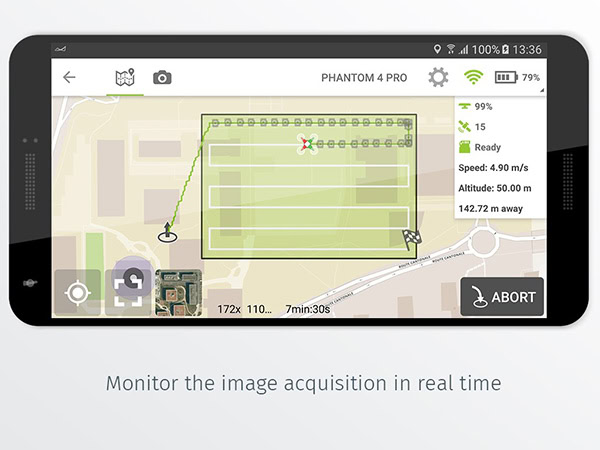
Giao diện quá trình bay chụp của UAV.
- Khi công tác bay chụp kết thúc, UAV sẽ quay lại vị trí xuất phát. Nhà sản xuất khuyên người sử dụng nên sử dụng chế độ thủ công để thực hiện quá trình này, để UAV có thể quay về đúng vị trí.
Nếu có bất kỳ khó khăn nào trong việc thao tác với PIX4Dcapture hoặc thiết bị UAV, đừng ngần ngại hãy liên hệ ngay cho Đất Hợp để được hỗ trợ nhanh nhất! Ngoài ra, để được tư vấn chi tiết hơn về các thiết bị UAV cũng như phần mềm PIX4D chuyên nghiệp, Đất Hợp cũng sẵn sàng hỗ trợ bạn và hoàn toàn miễn phí! HOTLINE liên hệ: 0903 825 125.
>>> Xem thêm: Danh sách 8 phần mềm PIX4D hàng đầu hiện nay






